某些PDF阅读软件可能没有直接翻转PDF文件中的图像的功能。在这种情况下,您可能想知道如何翻转PDF文件中的图像。幸运的是,您可以通过本文了解使用万兴PDF和Adobe Acrobat在PDF文件中镜像翻转图像的简单步骤。
第 1 部分:使用万兴PDF翻转PDF文件中的图像的简单步骤
步骤1将PDF文件上传到万兴PDF
运行程序,然后在主界面上选择“打开文件”。找到包含所需图像的PDF文件。

步骤3翻转PDF文件中的图像
点击“编辑”按钮。 然后,选择要编辑的图像。图像上方会出现一个绿色圆圈。您可以按住鼠标并单击以拖动绿色圆圈。这将使您可以将图像随意翻转到任何您喜欢的角度。
或者,您可以单击“向左旋转”,“向右旋转”,“水平翻转”和“垂直翻转”以将图像直接翻转90度。
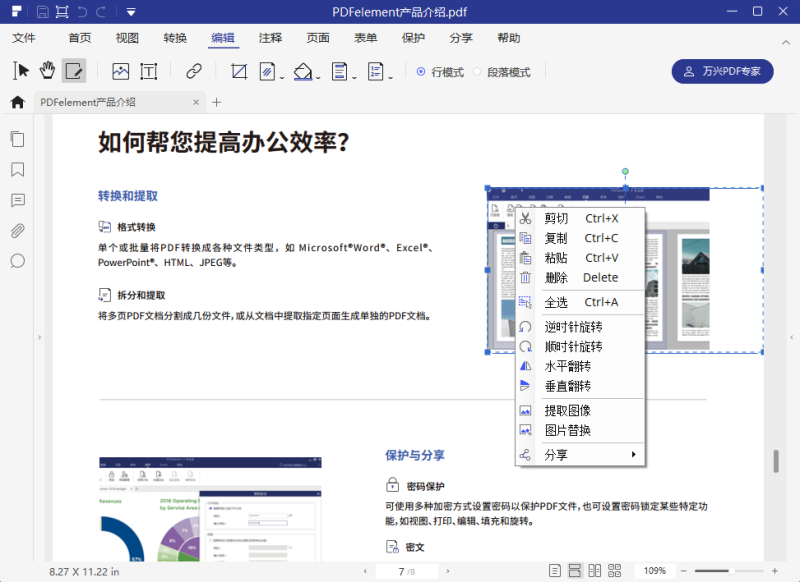
第 2 部分:如何使用Adobe® Acrobat®翻转PDF文件中的图像
您也可以使用Adobe Acrobat DC镜像翻转PDF文件中的图像,方法是将图像或对象放入所需的PDF文件中。
- 选择“工具”,然后编辑PDF文件。点击“编辑”。
- 选择要翻转的图像。
- 从右侧面板的“对象”下选择工具,然后翻转图像。
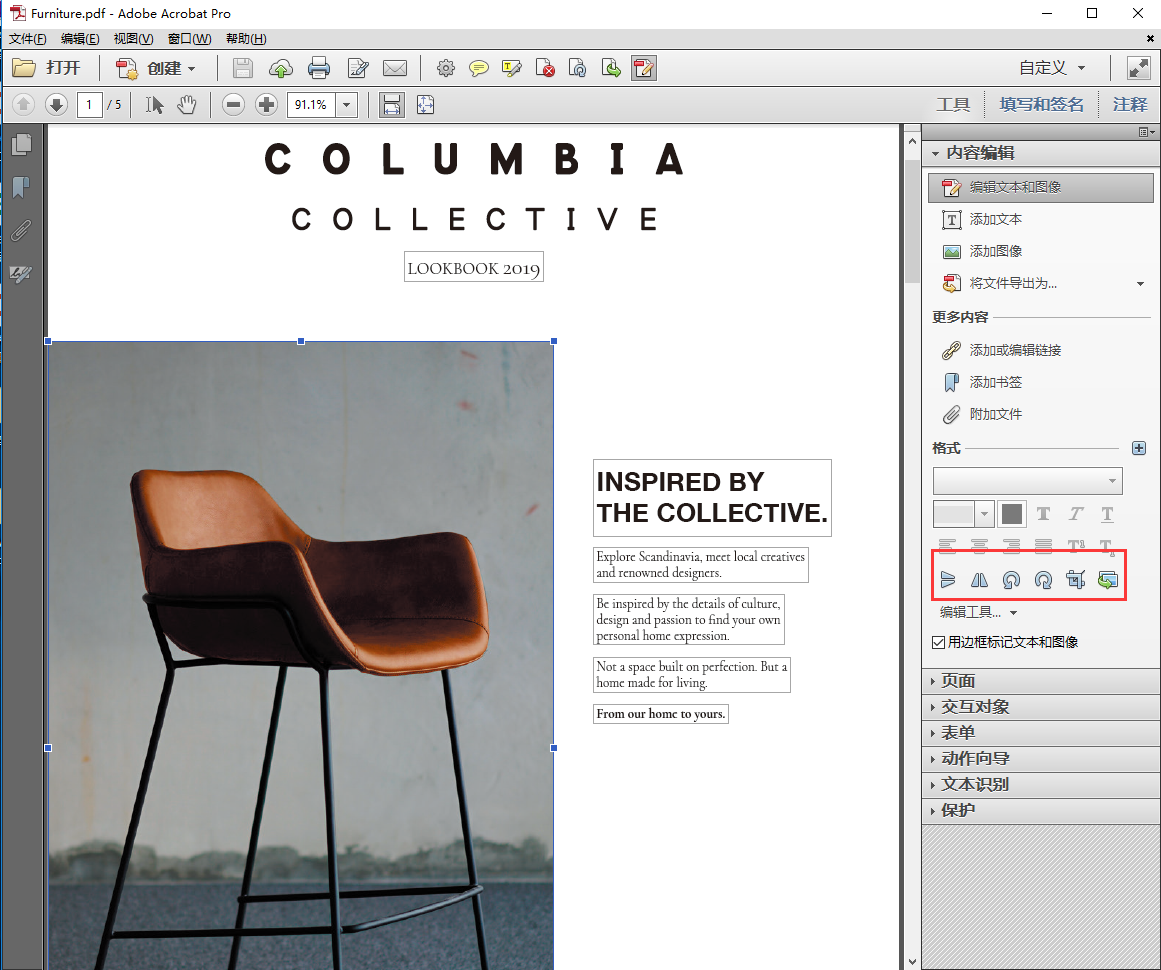
Adobe®Acrobat®XI现在终止了所有维护,这意味着将不再有安全更新,产品更新或客户支持。在这种情况下,万兴PDF是Adobe®Acrobat®的最佳替代品。
使用万兴PDF,您可以完全像使用文字处理程序一样编辑PDF文件中的文本和图像。如果需要标记PDF文件,您可以在PDF文件中添加便签,注释框或高亮。万兴PDF不仅是PDF文件编辑器,而且还是拥有强大功能的PDF文件创建器和转换器。您可以使用该程序轻松地将PDF文件转换为各种不同的文档格式或从各种不同的文档格式中将文件转换成PDF格式。
万兴PDF可以帮助您将扫描后的PDF文件转换为可搜索和编辑的格式。使用该程序,您还可以轻松填写PDF表单或使用自定义文本字段创建表单。


